电脑如何强制关闭软件 Win10系统强制关闭应用程序方法教程
作者:佚名 来源:91下载站 时间:2020-11-13 10:28
电脑如何强制关闭软件?当我们长时间电脑系统之后,电脑系统也是非常容易出现卡顿情况,有时候打开某个软件应用程序就会半天打不开,这时就可以强制关注应用程序来解决这个问题,但是具体要求怎么操作呢?今天小编就以Win10系统为例,教下大家强制关注应用程序的方法,赶紧一起来看看吧。
Win10系统强制关闭应用程序方法步骤:
1.右键选择任务栏空白处,在弹出的快捷选项中选择“任务管理器”进入。
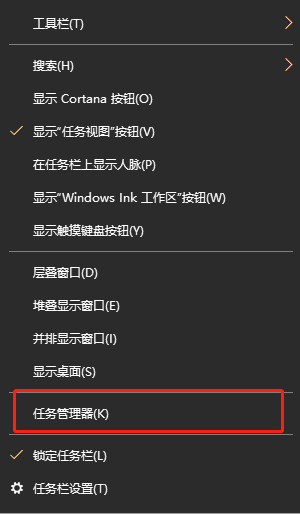
2.出现任务管理器界面后,直接选择需要强制性关闭的应用程序,最后点击“结束任务”。
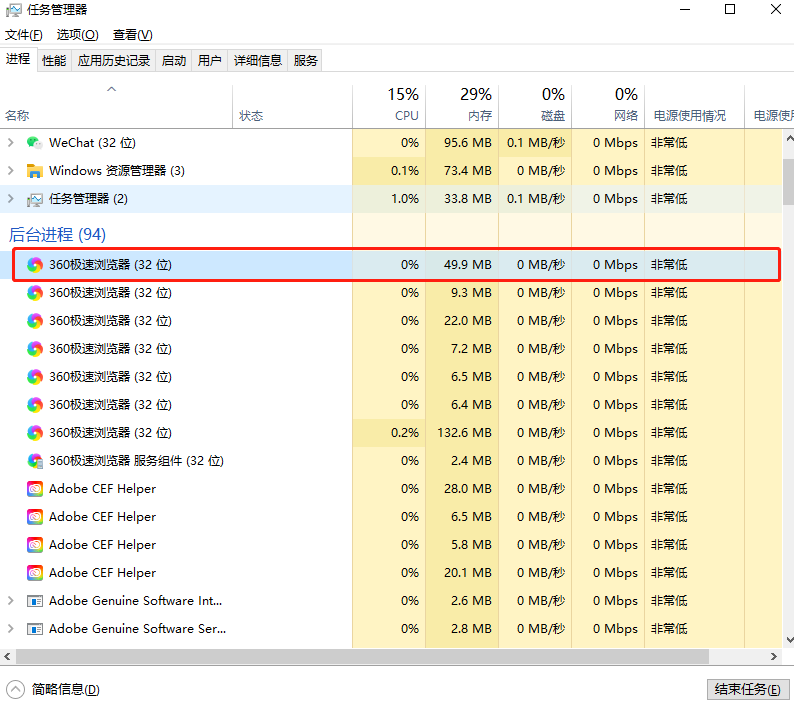
3.当然,也可以右键选中需要强制性关闭的应用程序,在弹出的快捷选项中选择“结束任务”。
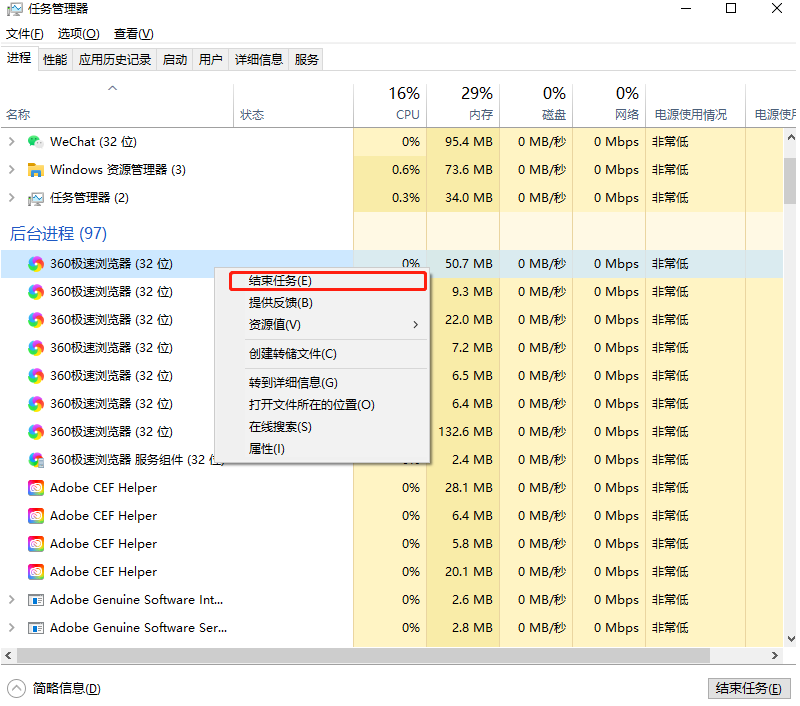
这时候电脑就成功强制性关闭应用程序了,如果你打开某个应用程序的时候发生卡顿或者崩溃,完全不动的话,就可以用以上的步骤进行操作。



































